La commande Affichage > Propriétés... ouvre la boîte de dialogue Propriétés. Les propriétés de l'objet sélectionné dans l'arborescence des équipements, l'arborescence des applications ou l'arborescence des outils s'affichent dans différents onglets dont la disponibilité dépend du type d'objet.
|
Onglet Propriétés |
Description |
|---|---|
|
Informations sur l'objet. |
|
|
Paramètres disponibles dépendants de l'équipement et qui concernent l'application de démarrage. |
|
|
Pour la caractérisation des objets par bitmaps. |
|
|
Pour un objet ajouté en tant que fichier externe. |
|
|
Ces paramètres d'une application écrasent les définitions de taille mémoire par défaut pour les entrées, les sorties et les emplacements mémoire sur le contrôleur cible. |
|
|
Options du contrôleur. |
|
|
Pour les objets de transition SFC. |
|
|
Allocation de mémoire sur le contrôleur, génération d'informations sur l'application et chiffrement de l'application. |
|
|
Accès utilisateur à l'objet. |
|
|
Exclure de la compilation, Permettre l'appel système, Implémentation externe, Toujours lier, Définitions compilateur. |
|
|
Pour une liste globale des variables lue à partir d'un fichier externe. |
|
|
Pour la liste des variables réseau globales. |
|
|
Drapeaux pour SFC. |
|
|
Pour les listes de variables globales, l'exportation et l'importation. |
|
|
Pour les objets CAM. |
|
|
CNC |
Propriétés d'un objet CNC. |
|
Documentation du dossier. |
|
|
Pour les listes de textes. |
|
|
Pour les pools d'images. |
Fournit des informations sur l'objet :
|
Nom complet |
Nom de l'objet tel qu'utilisé dans les arborescences (arborescence des équipements, arborescence des applications ou arborescence des outils). |
|
Type d'objet |
Type de l'objet (par exemple POU, Application, Interface etc.) |
|
Ouvrir avec |
Type de l'éditeur utilisé pour modifier l'objet. |
La disponibilité de ces paramètres dépend de l'appareil :
|
Appl. d’init. implicite lors téléchargement |
Si cette option est activée, lors du téléchagement du projet, une application de démarrage est automatiquement créée. |
|
Appl. d’init. implicite lors chang. en ligne |
Si cette option est activée, lors d'un changement en ligne, une application de démarrage est automatiquement créée. |
|
Lors fermeture du projet, rappeler appl. d’init. |
Si cette option est activée, lors de la fermeture du projet, il vous sera demandé si l'application de démarrage doit être mise à jour ou créée. |
Sous l'onglet Bitmap, vous pouvez associer une image bitmap à l'objet actuel ou supprimer un bitmap associé. Le bitmap est utilisé pour l'affichage graphique de l'objet dans le Gestionnaire de bibliothèque, ainsi que dans la boîte à outils de l'éditeur FBD/LD/IL. Pour spécifier la transparence de l'image bitmap, vous pouvez activer l'option Couleur de transparence et cliquer sur le rectangle de couleur pour sélectionner la couleur à rendre transparente.
|
Couleur de transparence |
Spécifie la couleur de transparence du bitmap. |
Options de création d’application
Veuillez consulter le Guide de programmation spécifique à votre contrôleur pour savoir si les options suivantes sont disponibles sur votre contrôleur.
Ces paramètres déterminent si, lors de la compilation, certaines informations relatives au contenu de l'application sont téléchargées, la manière dont la mémoire est allouée sur le contrôleur, ainsi que le mode de chiffrement de l'application.
|
Téléchargement infos sur l’application |
Si cette option est activée, les informations sur le contenu de l'application sont téléchargées vers le contrôleur. Une condition préalable est que la version du compilateur doit être ≥ 3.5.0.0 et la version d'exécution ≥ 3.5.0.0. Une variable générée implicitement <devicename>.App.__ApplicationInfoVariables.appContent stocke les informations et les sommes de contrôle concernant le nombre de POU, les données et les emplacements mémoire. Cela permet de vérifier les différences entre le projet actuel et le projet téléchargé. Les informations de contenu sont visibles via le bouton Contenu de la vue Applications de l'éditeur d'appareil, ainsi que dans la boîte de message qui s'affiche lorsque vous téléchargez une application différente de celle déjà disponible sur le contrôleur. |
|
Arrêter l'application parente en cas d'exception |
Cette fonction n'est pas prise en charge est n'est donc pas disponible à la sélection. |
|
Paramètres dynamiques de mémoire |
|
|
Utiliser l’allocation dynamique de mémoire |
Activez cette option si la mémoire doit être allouée dynamiquement pour l'application, par exemple lorsque vous utilisez l'opérateur __NEW. Dans ce cas, entrez la Taille maximale de la mémoire (en octets) souhaitée. NOTE : La mémoire n'est pas disponible en totalité pour la création dynamique d'objets. Une partie est utilisée pour la gestion du système. La valeur maximum admissible pour le paramètre Taille maximale de la mémoire dépend des contrôleurs concernés (PacDrive LMC Eco, PacDrive LMC Pro, PacDrive LMC Pro2) car ils présentent des capacités de RAM différentes, ainsi que de la taille de l'application présente. Si le seuil est dépassé, les opérations de téléchargement ne s'exécutent pas correctement. |
Ces paramètres d'une application écrasent les définitions de taille mémoire propres à l'équipement pour les entrées, les sorties et les emplacements mémoire :
|
Remplacer les paramètres de mémoire du système cible |
Les tailles maximales de données définies par l'équipement cible pour les entrées, les sorties et les emplacements mémoire sont remplacées par les tailles définies ci-après. |
|
Taille des entrées [octets] |
Espace mémoire pour les variables affectées aux adresses d'entrée de l'équipement cible. Déclaration AT %I. |
|
Taille des sorties [octets] |
Espace mémoire pour les variables affectées aux adresses de sortie de l'équipement cible. Déclaration AT %Q. |
|
Taille mémoire [octets] |
Espace mémoire pour les variables affectées aux adresses d'emplacement mémoire de l'équipement cible. Déclaration AT %M. |
NOTE : La disponibilité de ces paramètres dépend du contrôleur. Pour plus d'informations, consultez le Guide de programmation de votre contrôleur.
L'onglet Options (contrôleur) est disponible dans les propriétés d'une application sélectionnée. Son contenu dépend de l'équipement.
Cette fonction n'est pas disponible pour tous les contrôleurs pris en charge. Veuillez consulter le Guide de programmation spécifique à votre contrôleur.
|
Intervalle de surveillance (ms) |
Indique l'intervalle de temps pour la fonction de surveillance (10 ms...1000 ms). |
Le mode de connexion interactif permet d'éviter toute connexion non intentionnelle à un contrôleur différent.
|
Aucun |
Aucune interaction avec l'utilisateur lors de la connexion. Cela correspond au comportement des versions antérieures. |
|
Entrer un ID |
Lorsqu'il se connecte, l'utilisateur est invité à entrer un ID. L'ID est stocké dans le contrôleur. Un ID valide est nécessaire pour se connecter. La deuxième fois que l'utilisateur se connecte, son ID ne lui est pas demandé à nouveau si le nom de l'ordinateur, le nom d'utilisateur, le nom d'équipement et l'adresse de l'équipement n'ont pas changé. Ces informations sont stockées dans les options du projet. |
|
Appuyer sur une touche |
Lorsque l'utilisateur se connecte, une boîte de dialogue apparaît et l'invite à appuyer sur une touche du contrôleur. La temporisation de cette action est définie dans la description de l'équipement. |
|
Configuration de symbole |
Par défaut, cette option n'est pas activée. Un accès cohérent par le système n'est pas toujours possible. Activez l'option Accès aux variables synchrone à la tâche CEI pour permettre aux clients symboliques (par exemple, visualisations ou connexions de base de données basées sur le PLCHandler) un accès en lecture et en écriture cohérent synchronisé avec les tâches CEI. Reportez-vous également à la section Informations supplémentaires sur l'option Configurer la synchronisation avec les tâches CEI... dans le document EcoStruxure Machine Expert- Guide de programmation. Pour que ce paramètre prenne effet, les applications et les applications de démarrage doivent être téléchargées sur le contrôleur. |
L'onglet Surveillance permet de configurer la surveillance des transitions dans SFC.
|
Activer la surveillance |
Si l'option Activer la surveillance est sélectionnée, la variable est assignée lorsque l'application appelle la transition. La dernière valeur stockée pour la variable est affichée dans la surveillance. |
|
Surveillance par appel |
Si l'option Surveillance par appel est activée, la transition à surveiller est lue via un appel direct. NOTE : Lorsque vous activez cette option, ayez à l'esprit que des opérations supplémentaire ont pu être implémentées dans la transition et sont susceptibles d'être exécutées. |
L'onglet Fichier externe présente les paramètres que vous avez définis lors de l'ajout d'un fichier externe. Vous pouvez modifier ces paramètres.
Pour que les paramètres actuels deviennent effectifs sans que la boîte de dialogue Propriétés ne soit refermée, cliquez sur le bouton Appliquer.
L'onglet Contrôle d'accès tab vous permet de configurer les droits d'accès sur l'objet en cours pour les groupes d'utilisateurs disponibles. Ceci correspond à la configuration via la boîte de dialogue Droits, qui est accessible par le menu Projet > Gestion des utilisateurs.
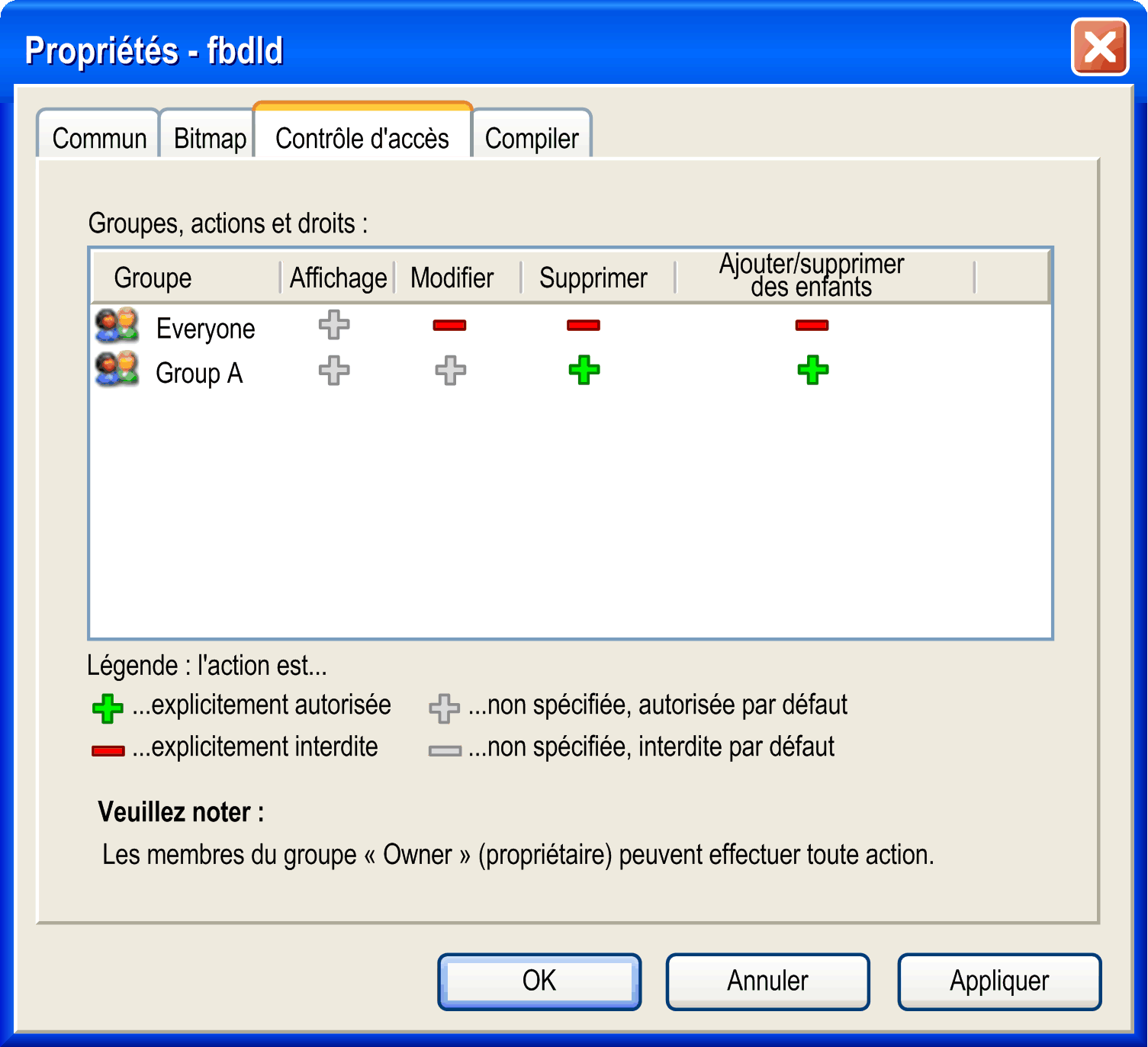
Pour modifier les droits affectés à une action et un groupe donnés, sélectionnez le champ correspondant dans le tableau, cliquez ou appuyez sur la barre d'espace pour ouvrir la liste de sélection et choisissez le droit souhaité.
Pour obtenir une description des actions possibles, des droits et des symboles, veuillez vous référer à la boîte de dialogue Droits....
Concernant la compilation (Build), vous pouvez activer les options suivantes :
|
Exclure de la compilation |
L'objet et, récursivement, ses objets enfants, ne seront pas pris en compte au cours de l'exécution de la Compilation suivante. Le noeud de l'objet s'affiche en vert dans l'arborescence Equipements ou l'arborescence Applications. NOTE : Cette option n'est pas prise en charge pour les équipements liés à la sécurité. |
|
Implémentation externe |
Aucun code n'est créé pour cet objet pendant une compilation du projet. L'objet est lié lors de l'exécution du projet sur une cible, si elle est disponible, par exemple via une bibliothèque. Le nom d'objet présente l'extension (EXT) dans l'arborescence Equipements ou l'arborescence Applications. |
|
Permettre l'appel système |
L'opérateur ADR peut être utilisé avec les noms de fonction, les noms de programme, les noms de bloc fonction et les noms de méthode, remplaçant ainsi l'opérateur INSTANCE_OF. Pour plus d’informations, reportez-vous à la description des pointeurs de fonction. TOUTEFOIS, il est impossible d'appeler un pointeur de fonction dans EcoStruxure Machine Expert. Pour permettre un appel système (système d'exécution), vous devez activer l'option pour l'objet de fonction en cours. |
|
Toujours lier |
L'objet est marqué pour le compilateur de manière à être inclus dans les informations de compilation. En conséquence, les objets seront compilés et téléchargés sur le contrôleur. Cette option est pertinente lorsque l'objet se trouve en dessous d'une application ou est référencé à l'aide de bibliothèques insérés sous une application. Les variables sélectionnables pour la configuration de symbole utilisent les informations de compilation comme base. |
|
Définitions compilateur |
Vous pouvez entrer ici des définitions (voir l'instruction {define}) ainsi que les conditions pour la compilation de cet objet. Le chapitre Pragmas conditionnels présente une description des pragmas conditionnels disponibles. L'expression EXPT utilisée dans ces pragmas peut être saisie ici et plusieurs entrées peuvent être saisies sous forme de liste séparée par des virgules. |
Définitions de compilateur supplémentaires provenant de la description de l'équipement :
|
Défini dans l'équipement |
Liste de définitions de compilateur issues de la description de l'appareil. Ces définitions de compilateur sont utilisées dans la compilation si elles ne sont pas répertoriées dans le champ Définitions ignorées. |
|
Définitions ignorées |
Liste des définitions de compilateur provenant de la description de l'appareil qui ne sont pas utilisées dans la compilation. |
|
Bouton fléché à droite |
Cliquez pour copier la définition de compilateur sélectionnée du champ Défini dans l'équipement vers le champ Définitions ignorées. |
|
Bouton fléché à gauche |
Cliquez pour déplacer la définition de compilateur sélectionnée du champ Définitions ignorées vers le champ Défini dans l'équipement. La définition sera utilisée dans la compilation. |
Exemple :
Il peut être utile de conditionner la compilation d'une application selon la valeur d'une certaine variable.
Dans la figure suivante, hallo est défini et si une variable de test a la valeur 2, l'application sera compilée.
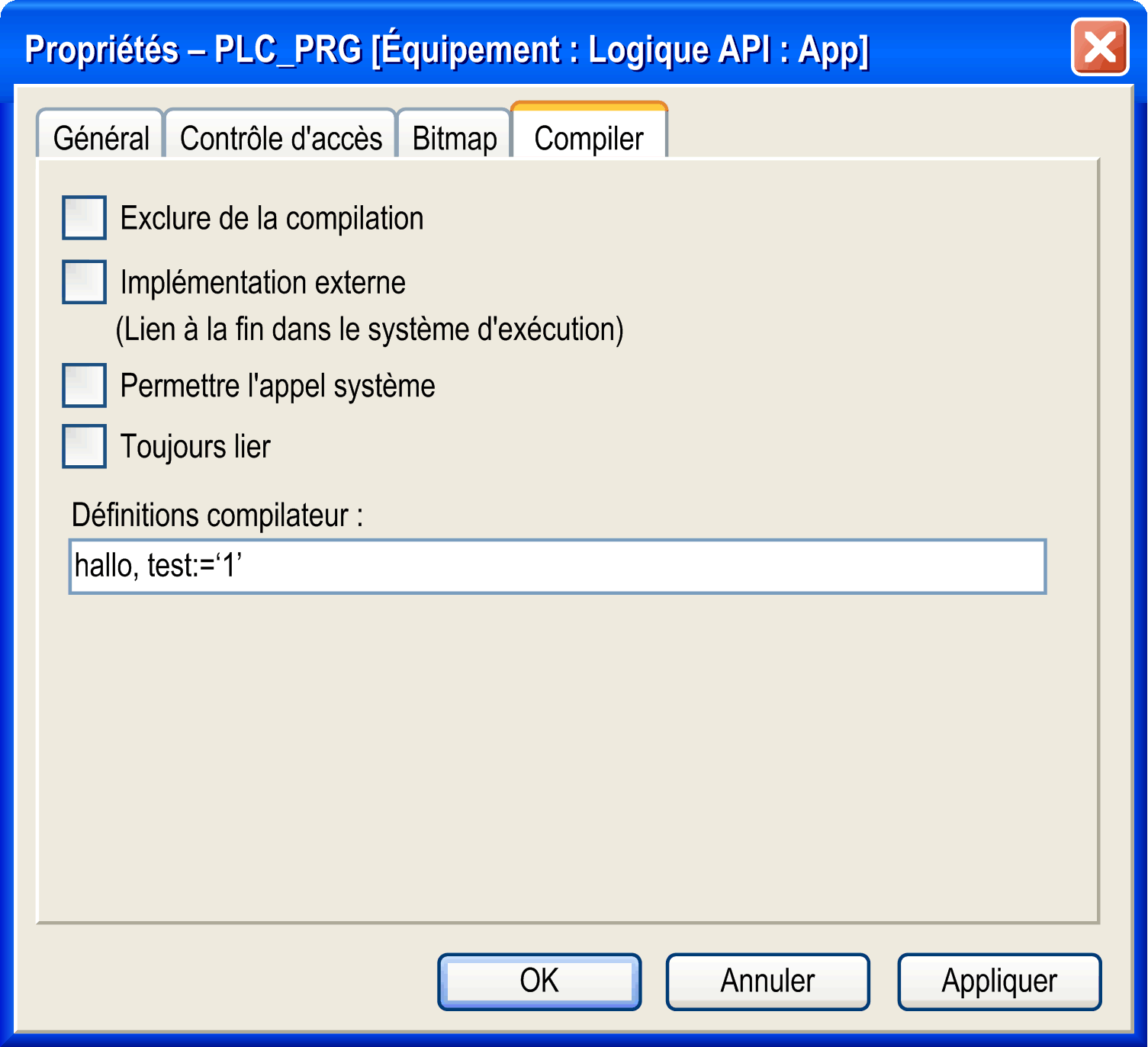
Si la fonction des variables de réseau est prise en charge par l'appareil actuel, les propriétés de réseau d'un objet GVL (Global Variable List) peuvent être lues et modifiées dans la boîte de dialogue Propriétés.
La spécification des propriétés de réseau d'un objet GVL signifie rendre accessibles les variables incluses en tant que variables de réseau. Un objet GVL doit être défini par l'expéditeur des variables réseau. Le récepteur doit avoir une liste GNVL correspondante. Reportez-vous également à la description générale de l'utilisation des variables réseau.
|
Type de réseau |
Sélectionnez le type souhaité dans la liste de sélection dépendante de la cible. Exemple : CAN pour un réseau CAN ou UDP pour un système de transmission UDP. |
|
Tâche |
Dans la liste de sélection, choisissez la tâche de l'application actuelle qui doit contrôler l'envoi des variables. Les variables seront envoyées à la fin d'un cycle de tâches. |
|
Identificateur de liste de variables |
Numéro d'identification (ID) de la première liste à envoyer (valeur par défaut = 1). Les listes suivantes seront numérotées par ordre croissant. |
NOTE : L'identificateur de liste doit être unique dans le cas où les appareils impliqués dans l'échange sont destinés à agir en tant qu'expéditeur ET en tant que récepteur. Ceci signifie que chaque périphérique fournit des objets GVL et des objets GNVL.
|
Paramètres |
Paramètres spécifiques au protocole. Les entrées admises dépendent de la bibliothèque de réseau correspondante. |
Paramètres réseau pour un objet GVL
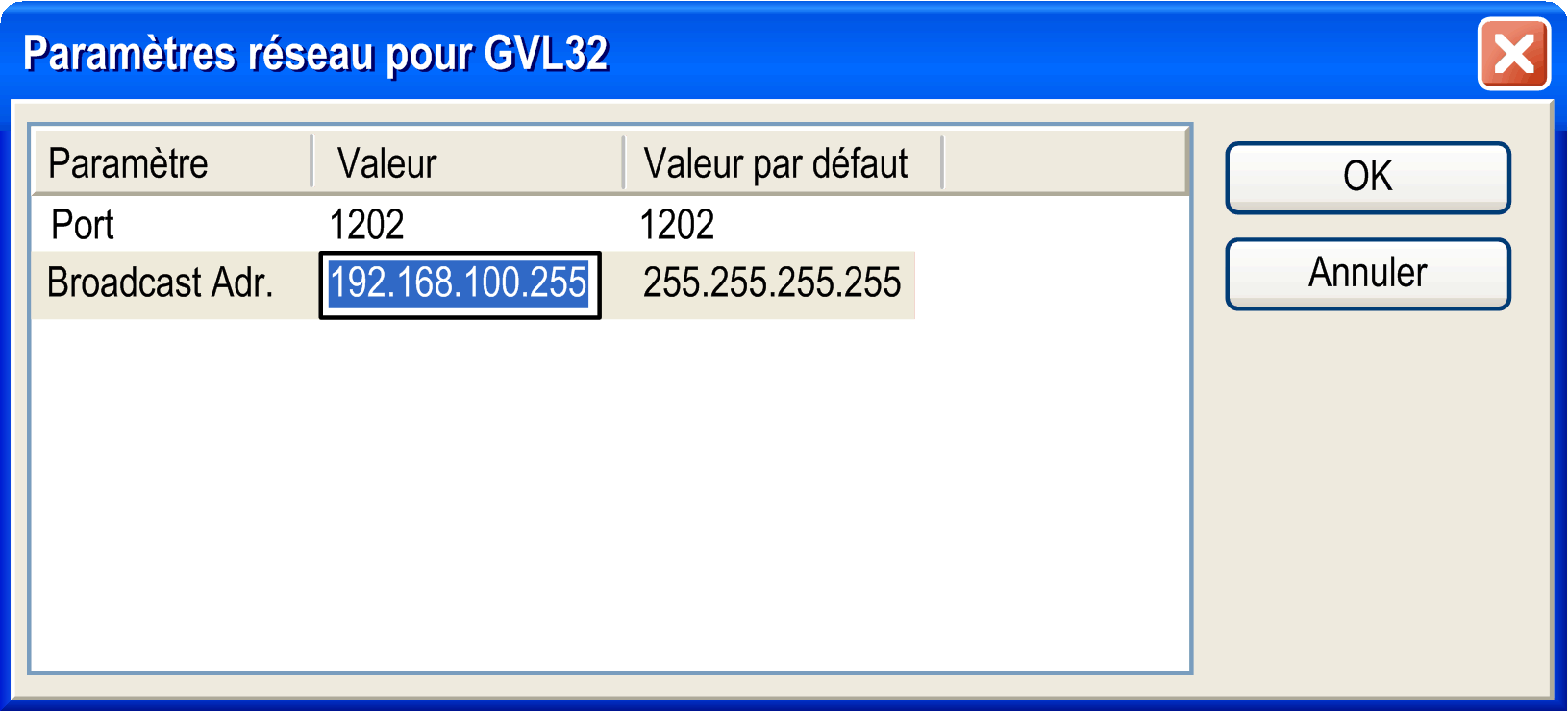
Pour les réseaux UDP, définissez les paramètres suivants :
|
Port |
Numéro du port à utiliser pour l'échange de données avec les autres participants du réseau. La Valeur par défaut est 1202. la valeur actuelle peut être modifiée dans le champ Valeur (sélectionnez le champ et appuyez sur la barre d'espace pour ouvrir la fenêtre d'édition). Assurez-vous que les autres nœuds du réseau définissent le même port. Si plusieurs connexions UDP sont définies dans le projet, le numéro de port sera automatiquement modifié dans tous les ensembles de configuration en fonction de l'entrée que vous avez saisie ici. |
NOTE : L'échange de données via des variables réseau n'est pas disponible s'il n'est pas pris en charge par l'appareil (système cible). Si un pare-feu bloque la communication, ou si un client ou une application autre a ouvert le même port UDP (User Datagram Protocol) comme indiqué dans les propriétés de la liste de variables réseau, la communication échoue.
|
Adresse de diffusion |
La valeur par défaut est 255 . 255 . 255 . 255, ce qui signifie que les données sont échangées avec tous les participants du réseau. la valeur actuelle peut être modifiée dans le champ Valeur (sélectionnez le champ et appuyez sur la barre d'espace pour ouvrir la fenêtre d'édition). Vous pouvez saisir l'adresse ou la plage d'adresses d'un sous-réseau. Exemple : Saisissez 197 . 200 . 100 . 255 si vous voulez communiquer avec tous les nœuds ayant des adresses IP 197 . 200 . 100 . x. NOTE : Pour les systèmes Win32, les adresses de diffusion doivent correspondre au masque de sous-réseau de la configuration TCP/IP de l'ordinateur. |
Les options suivantes peuvent être activées ou désactivées pour configurer le comportement de transmission des variables :
|
Compacter les variables |
Pour le transfert, les variables sont regroupées par paquets (télégrammes) dont la taille dépend du réseau. Si l'option est désactivée, un paquet par variable sera configuré. |
|
Transmettre le total de contrôle |
Une somme de contrôle sera ajoutée à chaque paquet de variables. La somme de contrôle sera vérifiée par le récepteur afin de s'assurer que les définitions de variables de l'expéditeur et du récepteur sont identiques. Un paquet présentant une somme de contrôle non conforme ne sera pas accepté. |
|
Transmission cyclique |
Les variables sont envoyées dans l'Intervalle spécifié après cet intervalle. Exemple de notation temporelle : T#70ms. |
|
Confirmation |
Un message d'accusé de réception est renvoyé pour chaque paquet de données reçu. Si l'expéditeur ne reçoit pas d'accusé de réception avant le renvoi, un message d'erreur sera inscrit dans la structure de diagnostic. |
|
Transmission en cas de modification |
Les variables seront envoyées uniquement si leurs valeurs ont changé. L'Écart minimum peut définir un laps de temps minimal entre les transferts. |
|
Transmission déclenchée par événement |
Les variables sont envoyées dès que la variable spécifiée prend la valeur TRUE. |
NOTE : Les variables de réseau sent envoyées automatiquement à chaque amorçage. Ceci signifie que les valeurs de variable effectives seront transmises même si aucun autre déclencheur de transmission (modification ou événement) défini n'est censé forcer cette action à ce moment-là.
Si la fonction réseau est prise en charge par l'appareil actuel, les Paramètres réseau d'un objet GNVL (Global Network Variable List) peuvent être lus et modifiés dans la boîte de dialogue Propriétés. Il s'agit globalement des paramètres que vous avez définis lors de l'ajout de l'objet NVL via la boîte de dalogue Ajouter un objet. Reportez-vous également à la description générale de l'utilisation des variables réseau.
|
Tâche |
Nom de la tâche de l'équipement actuel qui contrôle l'échange de données des variables réseau. |
|
Expéditeur |
Vous définissez ici le nom de la liste de variables globale de l'appareil émetteur qui est référencé dans l'objet NVL actuel, ou via la commande Importation à partir du fichier. Si le nom est spécifié, les crochets incluent le nom de l'équipement et de l'application. Dans le cas où l'expéditeur GVL est importé à partir d'un fichier *.gvl qui avait auparavant été exporté à partir de la liste des variables réseau globales respective, le chemin d'accès complet est indiqué ici, par exemple : D:\projects\pr9519\project_xy.gvl. |
|
Importation à partir du fichier |
Dans le cas où l'objet GVL Expéditeur est spécifié via un fichier d'exportation *.gvl qui a déjà été généré à partir de la liste globale des variables réseau respective, le chemin d'accès au fichier est indiqué ici. |
L'onglet Paramètres SFC permet de paramétrer l'objet SFC en cours en ce qui concerne la compilation et la gestion des drapeaux, mais uniquement pour cet objet. Voir Options SFC pour une description des paramètres particuliers. Les paramétrages effectués dans la boîte de dialogue Projet > Paramètres du projet > SFC sont valides pour l'ensemble du projet.
|
Utiliser les préréglages |
Cochez cette case pour appliquer les paramètres définis dans la boîte de dialogue Projet > Paramètres du projet > SFC. |
Une Liste GVL (Global Variable List) peut être définie à l'aide d'un fichier externe au format texte. Un tel fichier peut être généré à l'aide de la fonctionnalité d'exportation fournie dans la boîte de dialogue Propriétés de la liste de variables respective. Si l'option Exporter avant compilation est activée, lors de chaque compilation de projet (par exemple, en appuyant sur F11), un fichier portant l'extension gvl est automatiquement créé et stocké à l'emplacement spécifié dans le champ Nom de fichier. Si l'option Importer avant compilation est activée, un fichier d'exportation de liste existant peut être lu à chaque compilation du projet. Ceci permet d'importer une liste GVL créée à partir d'un autre projet, par exemple pour configurer des communications de Variables réseau.
L'onglet CAM permet de spécifier les paramètres globaux d'un objet CAM, à savoir ses dimensions, ses exigences de période et de continuité et son format de compilation.
|
Dimensions |
|
|
Position départ/finale maître |
Les positions de départ et de fin du maître définissent l'ensemble de valeurs maître et donc l'échelle de l'axe horizontal de la came. Les valeurs par défaut sont pensées en degrés d'arc et donc réglées sur 0 et 360. |
|
Position départ/finale esclave |
Les positions esclave associées sont déterminées par le mappage de définition de came. Le découpage affiché par les graphiques, c'est-à-dire l'échelle de l'axe vertical, peut être défini par les valeurs minimale et maximale de l'écran esclave. |
|
Période |
Ces paramètres affectent la création de la came dans l'éditeur CAM et le tableau CAM. En fonction des paramètres, la position de départ de l'esclave est adaptée automatiquement si la position de fin est modifiée, et inversement. Cette adaptation optimise la transition de période de telle façon qu'elle évolue de manière cohérente sans surraccélération (jerk). |
|
Exigences de continuité |
Les cases à cocher Position, Vitesse, Accélération et Jerk déterminent si la validation de continuité est effectuée pendant l'édition. Vous pouvez désactiver ces cases à cocher pour des cas spéciaux (le mappage consistant en segment linéaires uniquement). Toutefois, le manque de continuité peut entraîner des sursauts dans le graphique de position. |
|
Format de compilation |
Pendant la compilation, le bloc fonction MC_CAM_REF est créé. La description des segments de came suit l'une des options suivantes : Polynomiale (XYVA), Tableau de points unidimensionnel ou Tableau de points bidimensionnel. |
|
Polynomiale (XYVA) |
Description polynomiale sur des points particuliers comprenant la position du maître, la position de l'esclave, la vitesse de l'esclave et l'accélération de l'esclave. |
|
Tableau de points unidimensionnel |
Tableau unidimensionnel de positions de l'esclave. |
|
Tableau de points bidimensionnel |
Tableau bidimensionnel des positions relatives maître/esclave. |
|
Eléments |
Nombre d'éléments dans les tableaux. Ce tableau a déjà été créé dans la bibliothèque SM3_Basic pour les cas par défaut 128 et 256. Si vous entrez une autre valeur, vous devez créer la structure dans votre application (voir l'exemple suivant). |
Exemple de tableau à 720 éléments :
TYPE SMC_CAMTable_LREAL_720_2 :
STRUCT
Table: ARRAY[0..719] OF ARRAY[0..1] OF LREAL;
fEditorMasterMin, fEditorMasterMax: REAL;
fEditorSlaveMin, fEditorSlaveMax: REAL;
fTableMasterMin, fTableMasterMax: REAL;
fTableSlaveMin, fTableSlaveMax: REAL;
END_STRUCT
END_TYPE
L'onglet Documentation est disponible pour les dossiers et permet d'entrer des annotations, des remarques et des commentaires.
|
Téléchargement par visualisation |
Dans un cas standard, les listes de textes sont utilisées pour la visualisation et donc aussi pour l'application. Cette option est dans ce cas activée. Pour le développement d'éléments, la traduction des propriétés d'élément est effectuée à l'aide de listes de textes. Dans ce cas, désactivez cette option car ces listes ne sont pas utilisées par l'application elle-même. |
|
Interne |
Si cette option est activée, l'objet est visible uniquement dans l'arborescence Applications du projet actuel. Si la liste de textes fait partie d'une bibliothèque référencée, elle ne s'affiche pas dans le Gestionnaire de bibliothèque. |
|
Charger uniquement les images utilisées sur l’automate |
Dans un cas standard, un pool d'images contient les images appartenant à un projet et une application. Cette option est dans ce cas désactivée. Si un pool d'images est utilisé pour différents projets, il n'est pas utile de télécharger tous les fichiers sur le contrôleur. Cette option est dans ce cas activée. Seules les images utilisées dans l'application sont alors téléchargées sur le contrôleur. |
|
Interne |
Si cette option est activée, l'objet est visible uniquement dans l'arborescence Applications du projet actuel. Si le pool d'images fait partie d'une bibliothèque référencée, il ne s'affiche pas dans le Gestionnaire de bibliothèque. |
|
Paramètres de bibliothèques de symboles |
|
|
Marquer la bibliothèque comme une bibliothèque de symboles |
Les bibliothèques de symboles qui sont installées dans le référentiel sont répertoriées dans l'onglet Bibliothèques de symboles de la boîte de dialogue Paramètres du projet > Visualisation. Pour utiliser la bibliothèque et/ou les images du pool d'images dans la visualisation de vos projets, il faut ajouter la bibliothèque au projet. Les images sont ainsi disponibles dans la Boîte à outils pour une visualisation. Pour plus d'informations, consultez la section Visualisation dans l'aide en ligne de EcoStruxure Machine Expert. Si un projet de bibliothèque est ouvert, cliquez sur ce bouton pour signaler le pool d'images en tant que bibliothèque de symboles à utiliser dans une visualisation. Cette action produit les effets suivants : oLa bibliothèque de symboles se voit attribuer le code VisuSymbolLibrary = TRUE comme propriété de fichier dans les informations du projet. oLa bibliothèque System_VisuElems est insérée automatiquement en tant qu'espace réservé dans le Gestionnaire de bibliothèque, sous le noeud Global de l'arborescence Applications. Ajoutez cette bibliothèque au Référentiel de bibliothèques en exécutant la commande Fichier > Enregistrer le projet et l'installer dans le référentiel de bibliothèque . |
|
Liste de textes pour compilation de symbole |
Sélectionnez la liste de textes qui contient les textes traduits pour le pool d'images. |